Luettelon numerointijärjestyksen muuttaminen voi aiheuttaa päänsärkyä, mutta noudata seuraavia ohjeita, niin vältät ongelmia myöhemmin:
-
Kaksoisnapsauta luettelon numeroita. Teksti ei näy valittuna.
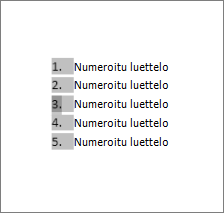
-
Napsauta muutettavaa numeroa hiiren kakkospainikkeella.
-
Valitse Määritä numeroinnin arvo.
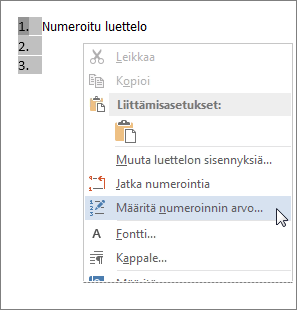
-
Muuta Määritä arvoksi: -ruudun nuolien avulla arvo haluamaksesi.
Vihje: Vaikka onkin houkuttelevaa muuttaa luettelon numeroita manuaalisesti, älä tee sitä. Käytä aina komentoasetuksia muutosten tekemiseen. Jos Word ei näe, mitä olet tehnyt, ongelmia voi ilmetä, kun haluat tehdä muita luettelomuutoksia myöhemmin.
Aloita 1:stä.
Jos haluat muuttaa luettelon numeroksi 1, toimi seuraavasti:
-
Kaksoisnapsauta luettelon numeroita. Teksti ei näy valittuna.
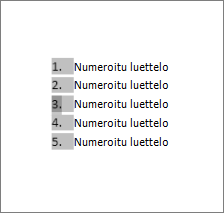
-
Napsauta hiiren kakkospainikkeella numeroa, jonka haluat aloittavan uuden luettelon.
-
Valitse Käynnistä uudelleen klo 1.










